 どうも、novaです。
どうも、novaです。
今回は「WordPressでお問い合わせフォームを作成する方法」ということで解説していきたいと思います。ネットビジネスにおいて必須であるお問い合わせフォームを作成していきましょう。
お問い合わせフォームの作成
実際に「お問い合わせフォーム」を作ろうとすると、
相応のプログラミングの知識が必要になってきます。
結構大変な作業になるのですが、そういったプログラミング作業を一切しないで
「お問い合わせフォーム」を作れるプラグインがあるのです。
ではそのプラグイン「Contact Form 7」を使ってみましょう。
Contact Form7のインストールと公式サイト
まずはインストールします。
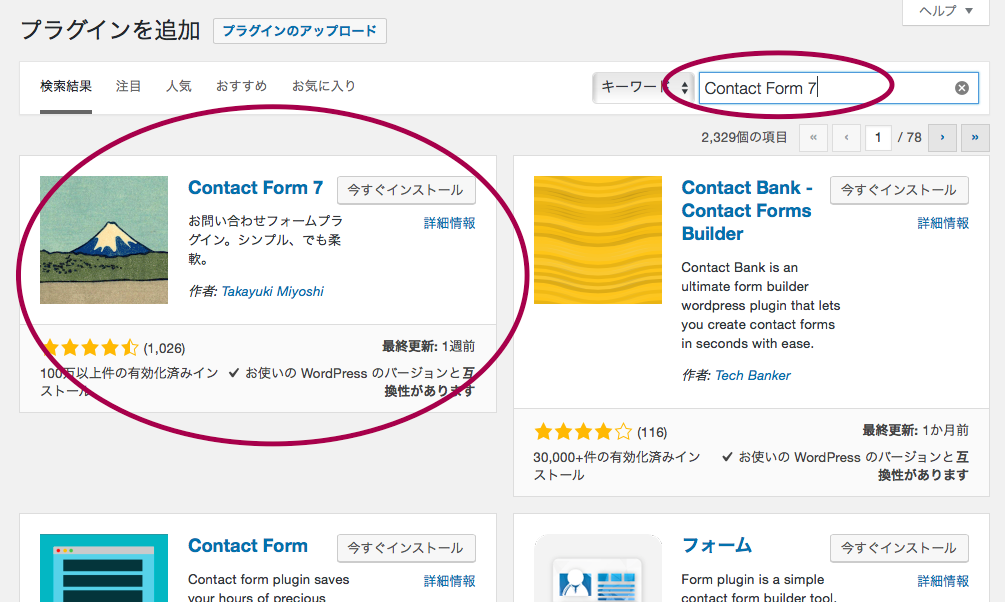 インストール方法がわからない方はこちらを参照してください。
インストール方法がわからない方はこちらを参照してください。
→http://creations-serialism.com/archives/2059
有効化します。
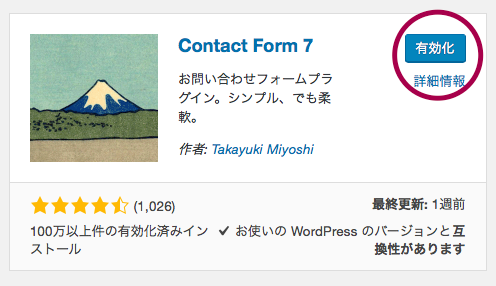
Contact Form7の詳細画面を見るとなぜかとても和風です。
遠くに富士山が見えますね^^
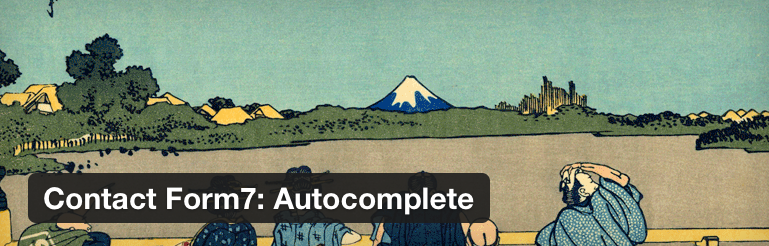
実はこのプラグインは日本人の方が作られています。
ですから、公式ページの使い方説明もとてもわかりやすいです。
公式ページは画面右側の「インフォメーション」の下の「使い方」をクリックすると出て来ます。
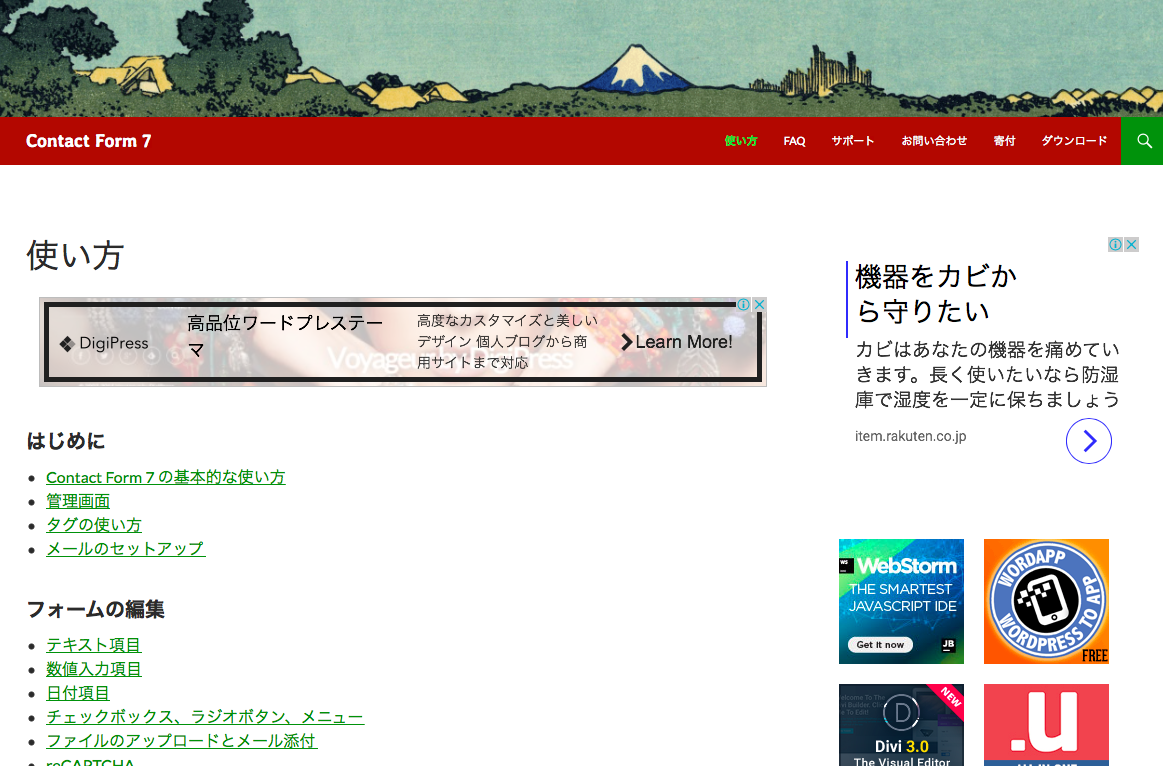
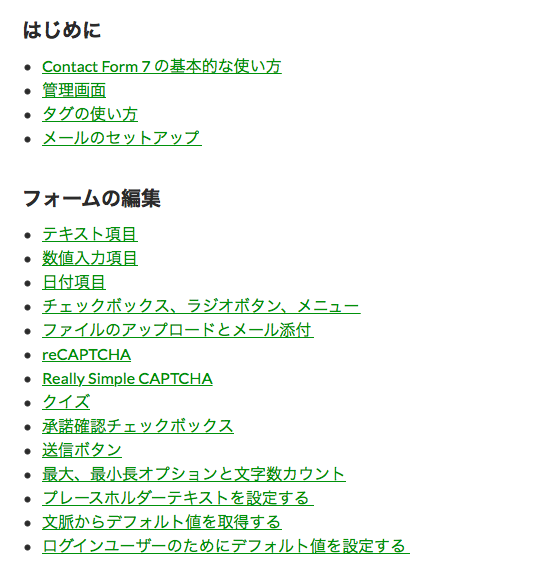
カスタマイズする場合には、上記のの公式サイトを参考にしていけばいいでしょう。
ではフォームを作っていきましょう。
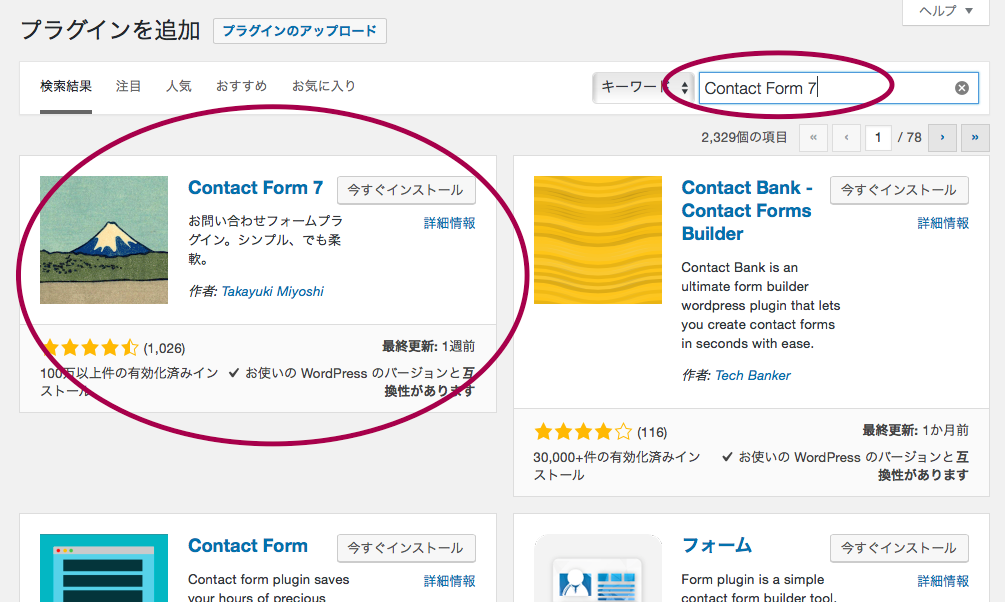 インストール方法がわからない方はこちらを参照してください。
インストール方法がわからない方はこちらを参照してください。→http://creations-serialism.com/archives/2059
有効化します。
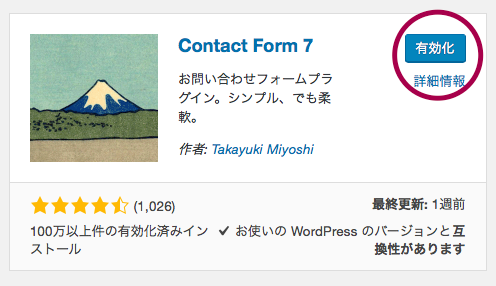
Contact Form7の詳細画面を見るとなぜかとても和風です。
遠くに富士山が見えますね^^
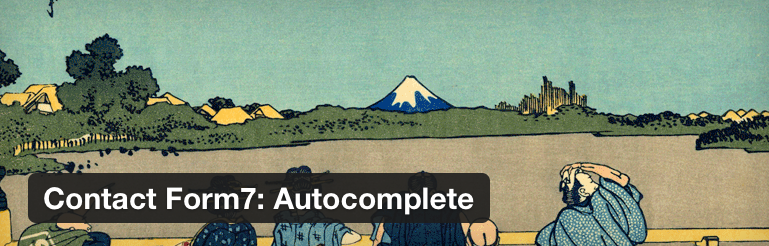
実はこのプラグインは日本人の方が作られています。
ですから、公式ページの使い方説明もとてもわかりやすいです。
公式ページは画面右側の「インフォメーション」の下の「使い方」をクリックすると出て来ます。
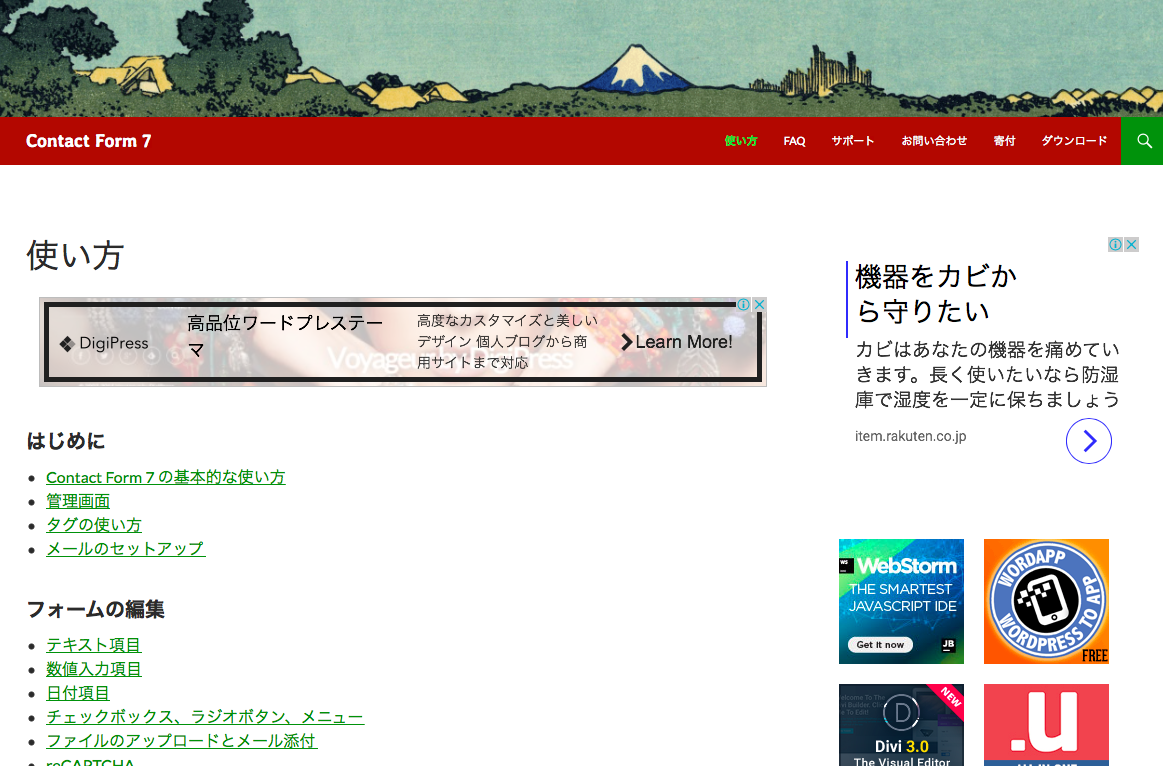
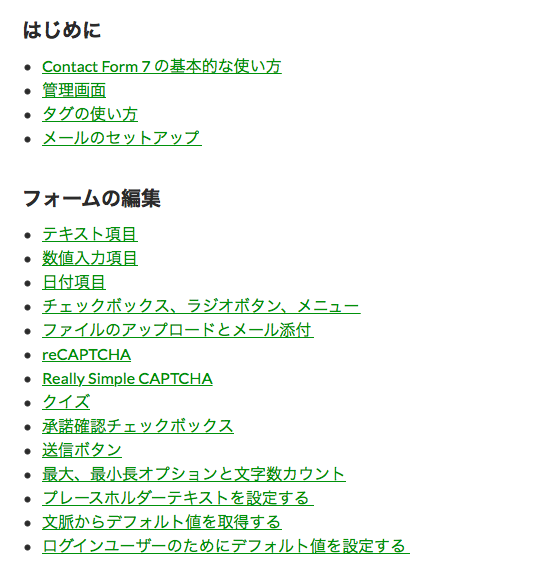
カスタマイズする場合には、上記のの公式サイトを参考にしていけばいいでしょう。
ではフォームを作っていきましょう。
お問い合わせフォーム作成
「Contact Form 7」をインストールして有効化すると、
管理画面の左のメニューバーに「お問い合わせ」が増えていますので、
ここから【お問い合わせ】→【新規追加】と進みます。
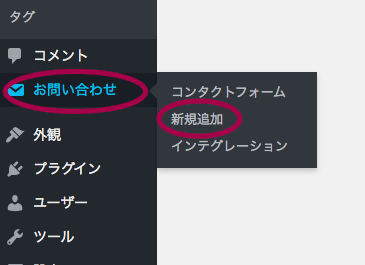
下記のタイトルを入力します。

タブを【メール】に変えるとメールに関しての設定ができます。
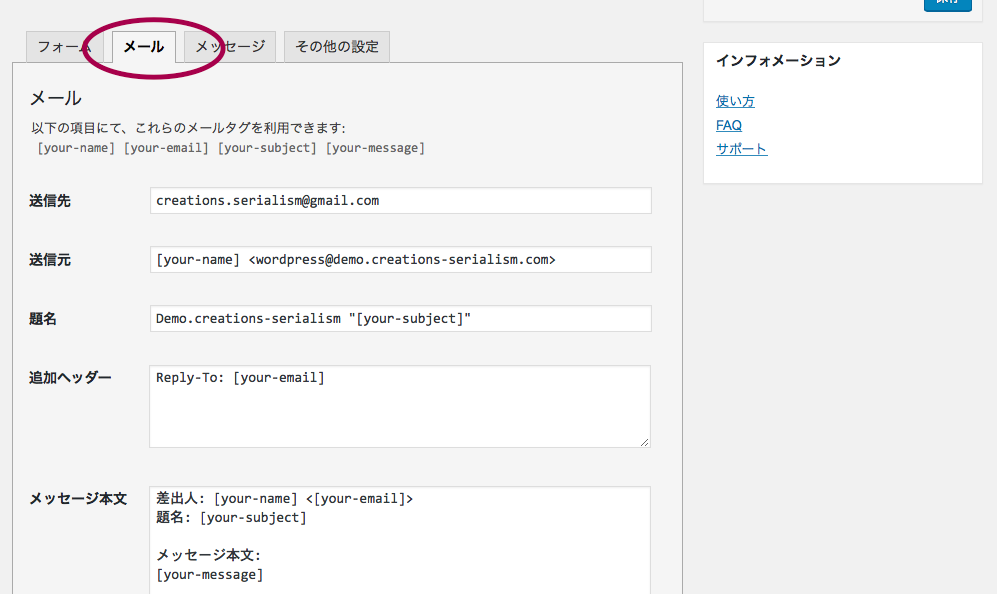
タブを【メッセージ】に変えると各種メッセージに関しての設定ができます。
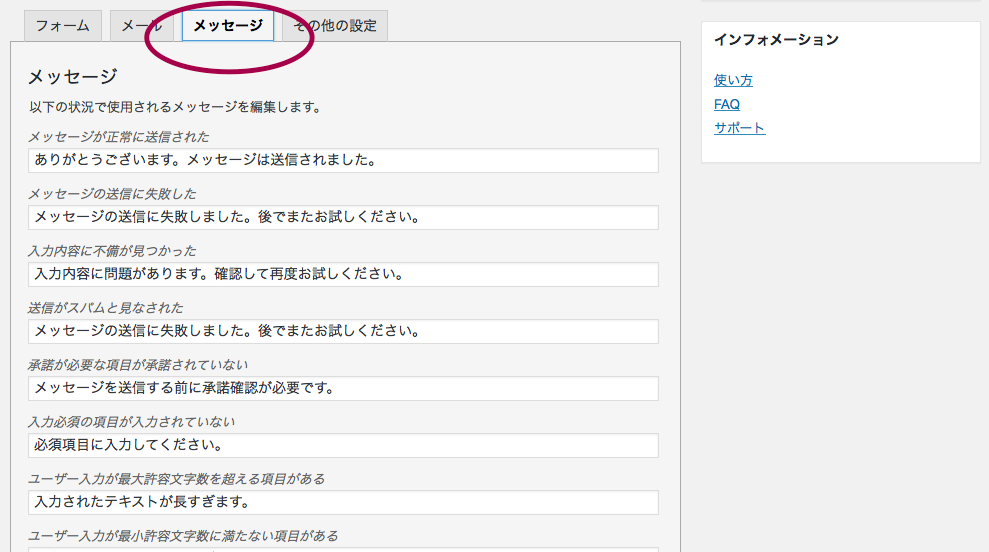
保存をクリックします。
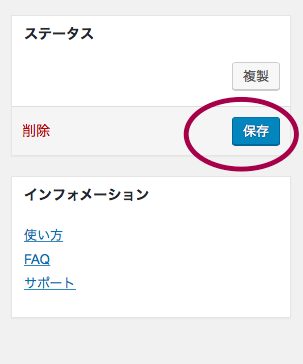
下記のように「ショートコード」が現れますので、そのショートコードをコピーしてください。
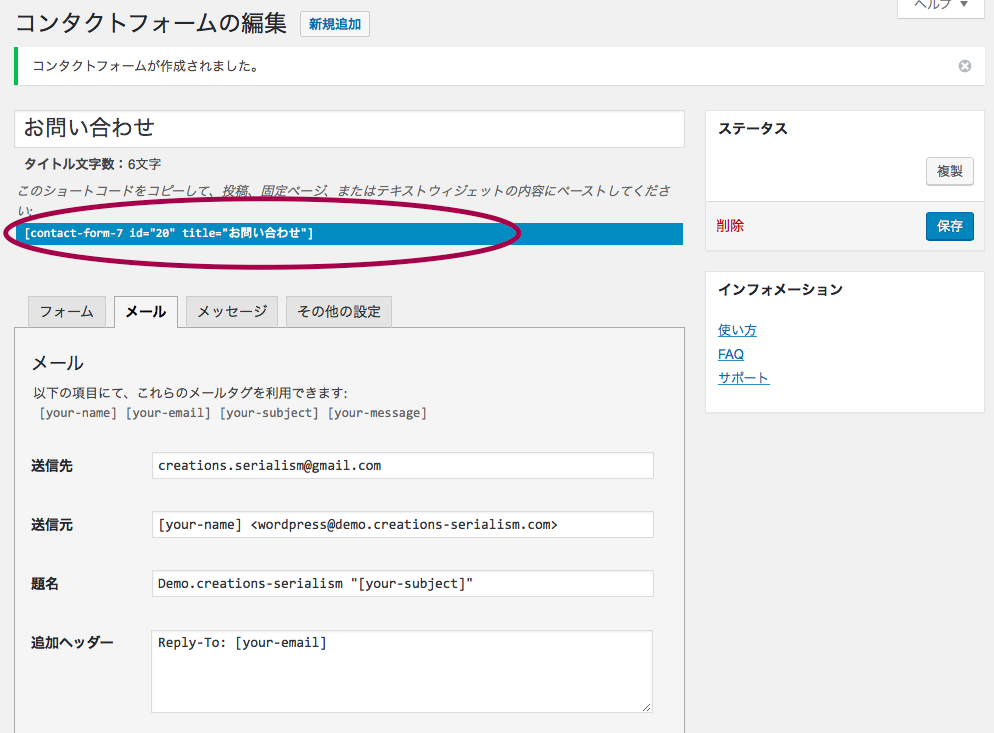
コピーしたショートコードは、固定ページや投稿ページに貼り付けます。
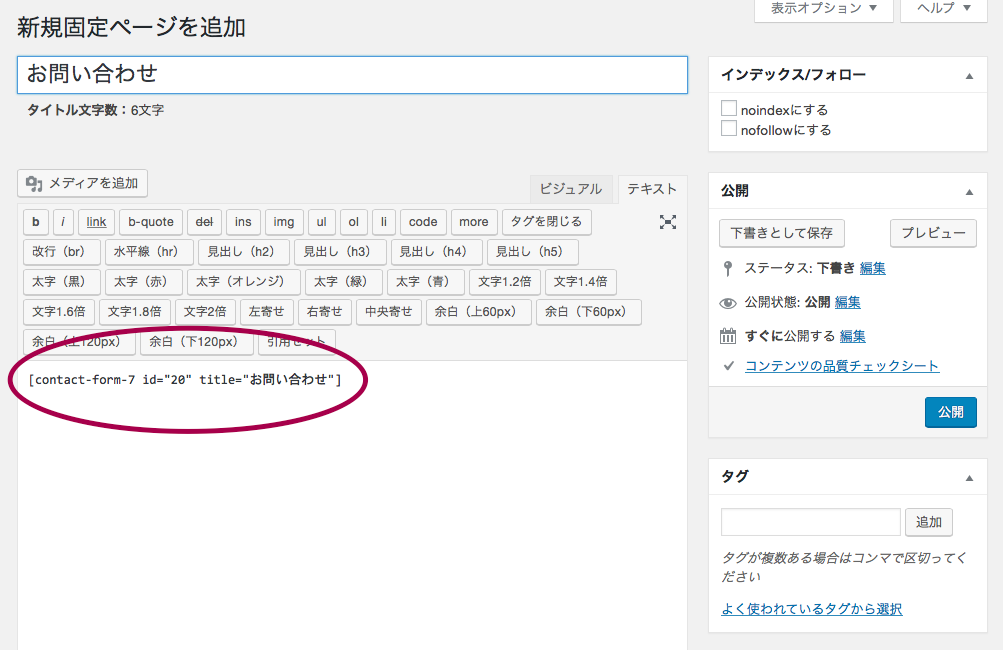
あとは【投稿】ボタンを押して終了です。つづけて、グローバルメニューに追加しましょう。
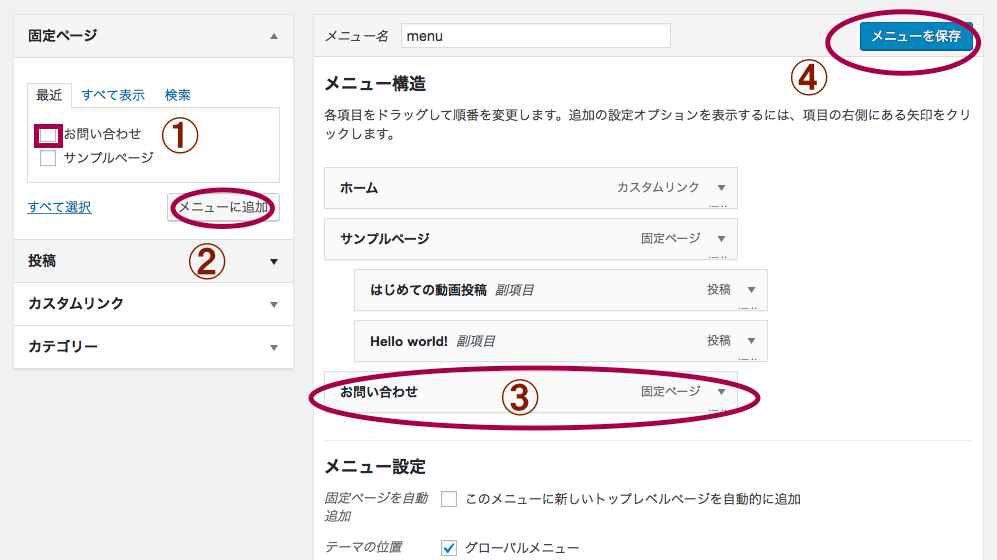
Web画面から見てみましょう。
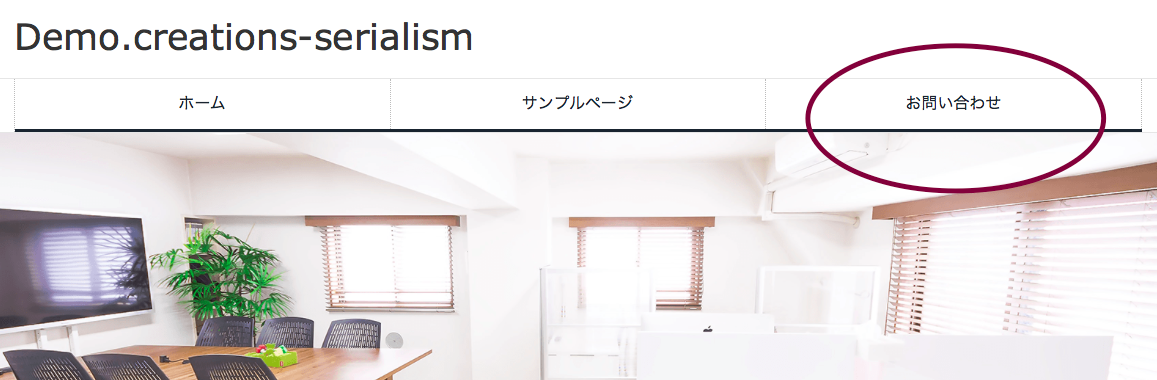
グローバル・メニューに「お問い合わせ」が追加されていますね。
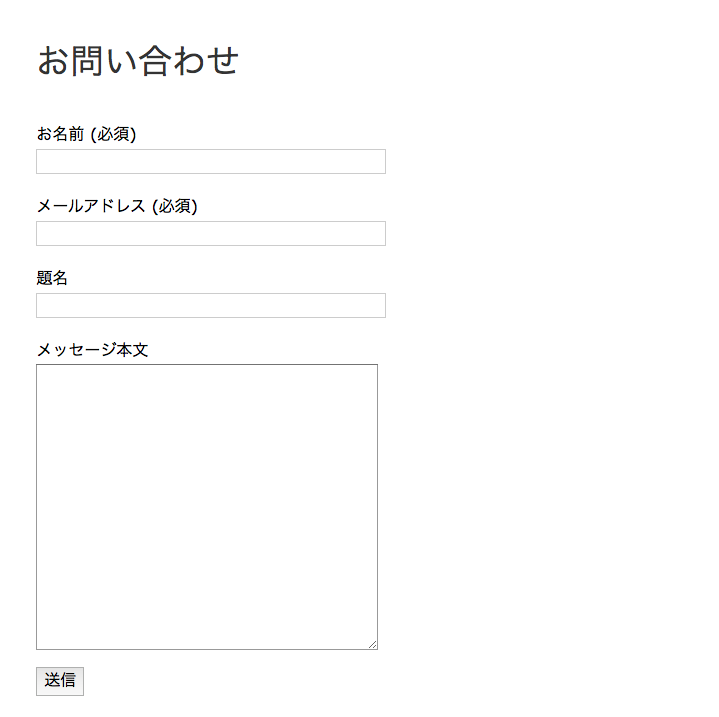
上記のように「お問い合わせフォーム」が作成されました。
管理画面の左のメニューバーに「お問い合わせ」が増えていますので、
ここから【お問い合わせ】→【新規追加】と進みます。
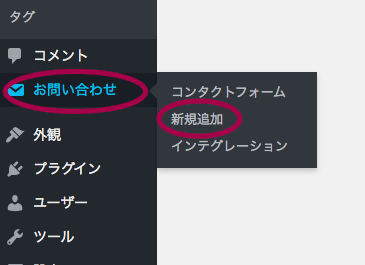
下記のタイトルを入力します。

タブを【メール】に変えるとメールに関しての設定ができます。
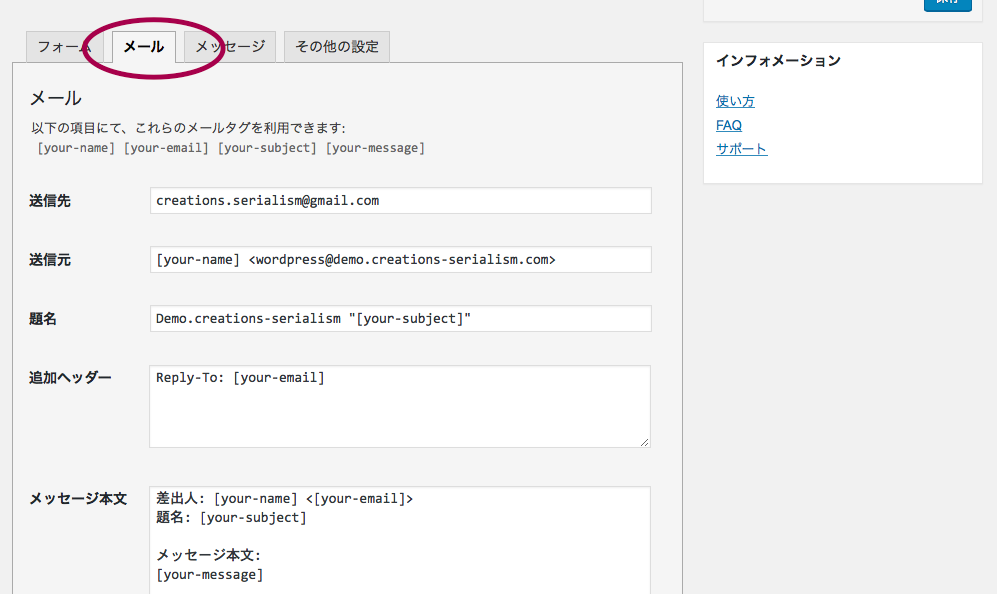
タブを【メッセージ】に変えると各種メッセージに関しての設定ができます。
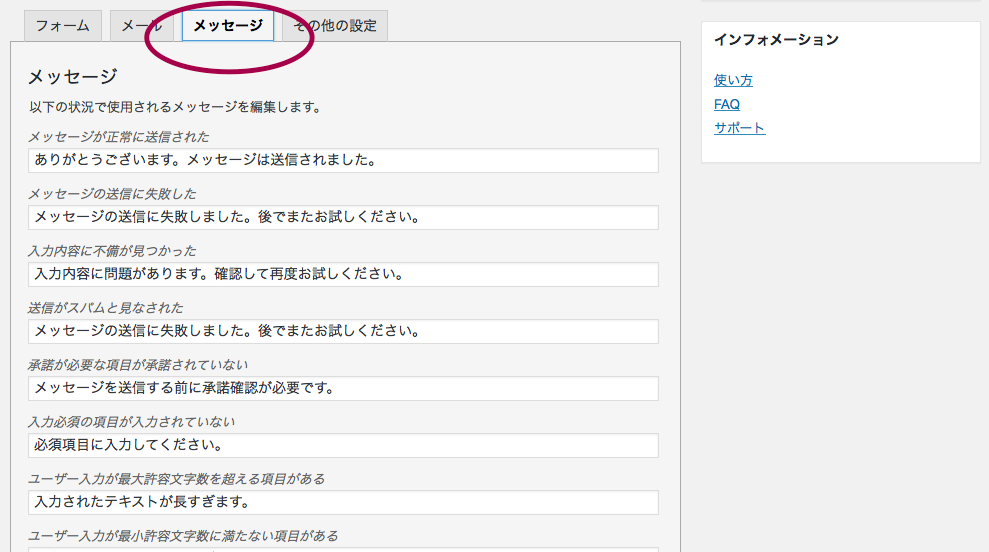
保存をクリックします。
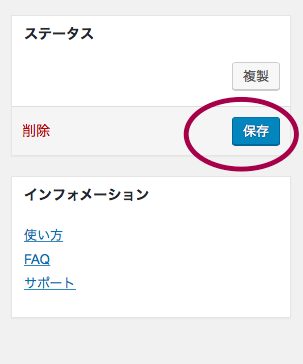
下記のように「ショートコード」が現れますので、そのショートコードをコピーしてください。
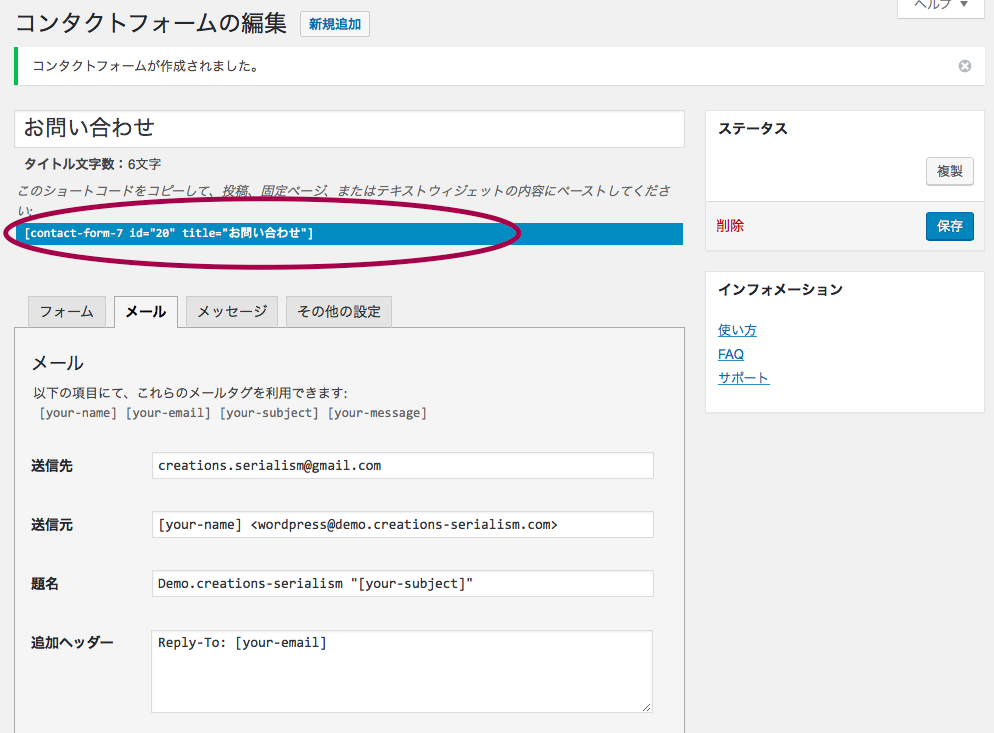
コピーしたショートコードは、固定ページや投稿ページに貼り付けます。
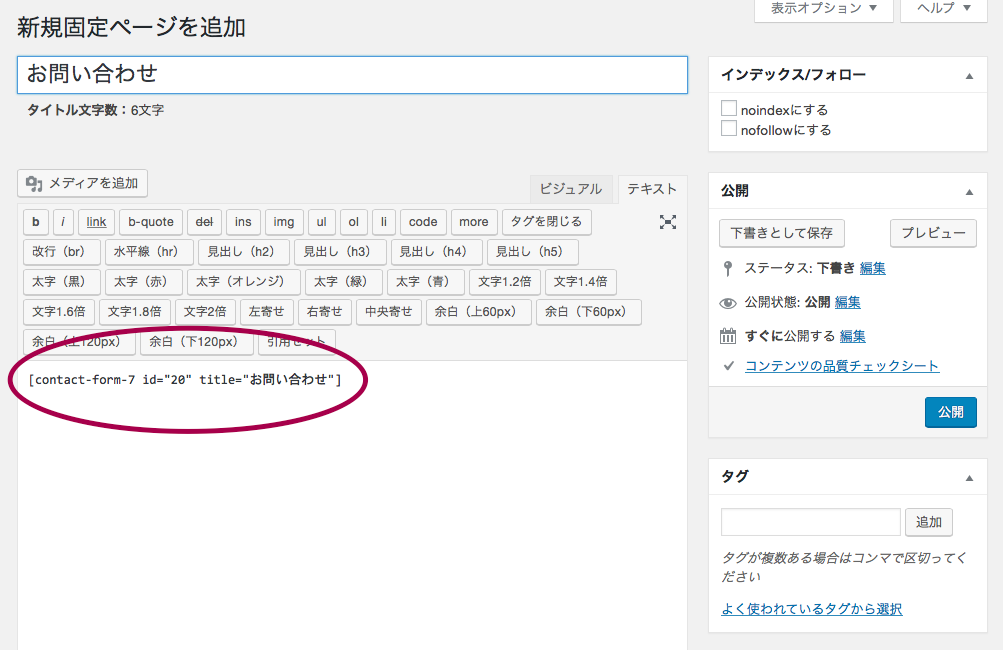
あとは【投稿】ボタンを押して終了です。つづけて、グローバルメニューに追加しましょう。
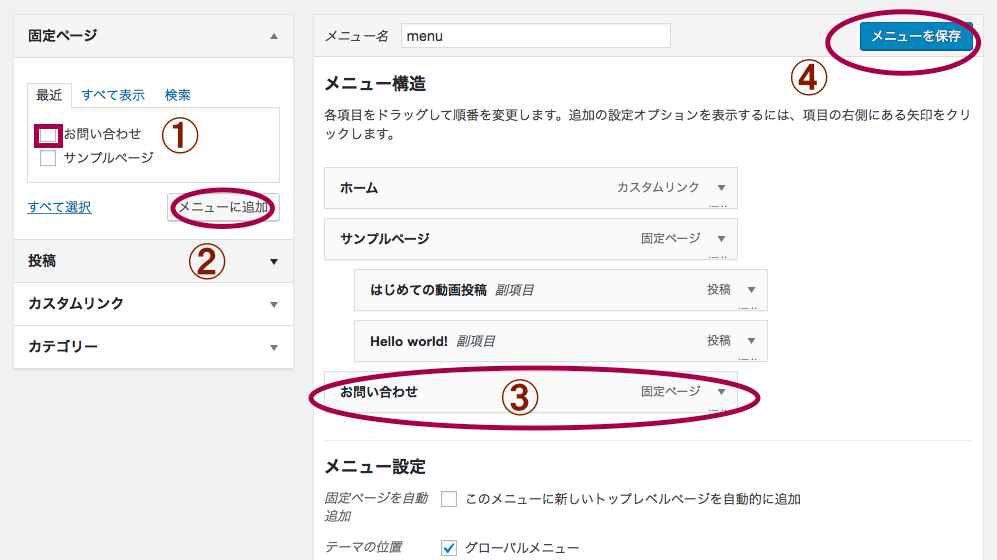
Web画面から見てみましょう。
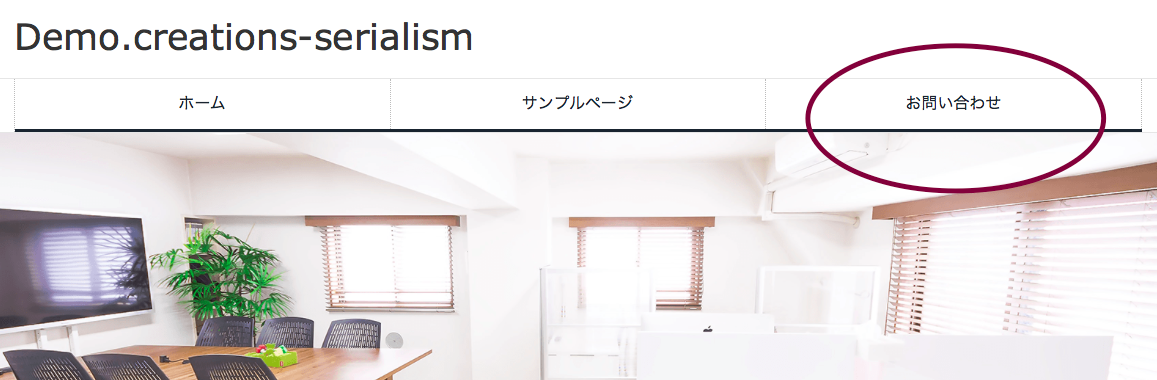
グローバル・メニューに「お問い合わせ」が追加されていますね。
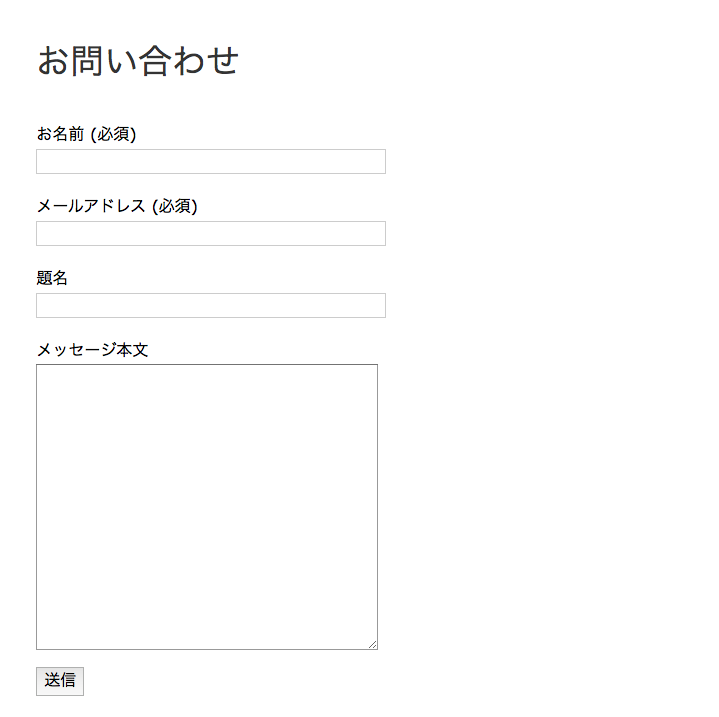
上記のように「お問い合わせフォーム」が作成されました。
あとがき・・・
今回はタイトル入力だけで、そのままの状態で作成していきましたが、それでも十分なフォームができることがわかると思います。
よりあなたの条件に合うようにカスタマイズするために、
ぜひ公式サイトを利用してください。
では、WordPressでお問い合わせフォームを作成する方法ということで解説してきました。
次回は他にも沢山あるプラグインの中から、ネットビジネスするのであれば、
これは入れておきたい、厳選プラグイン14選ということで解説していきます。
→ネットビジネスに必須のWordPressプラグイン14選
では、最後までありがとうございました。
nova

